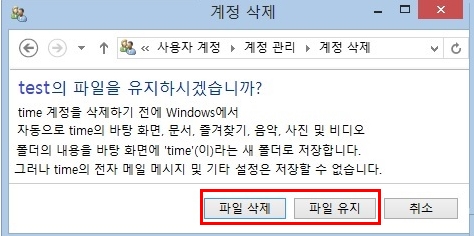윈도우8(8.1) 로컬 계정 생성 및 삭제 방법
- 날짜 2014-09-04
- 조회수 11,230
- 로컬 계정은 PC 한 대에만 액세스할 수 있는 계정입니다.
- 로컬 계정을 만드는 경우 사용하는 PC마다 별도의 계정이 필요합니다.
- MS 계정에서 로컬 계정으로 변경 할 수 있습니다.
- 로컬 계정의 암호는 추가, 변경 및 삭제가 가능합니다.
■ 로컬 계정 생성 방법
1. 키보드에서 Windows 로고 키 + C (ChamBar 실행) → 설정 → PC 설정 변경 클릭 → 계정 → 다른 계정 → 계정 추가 를 클릭합니다.
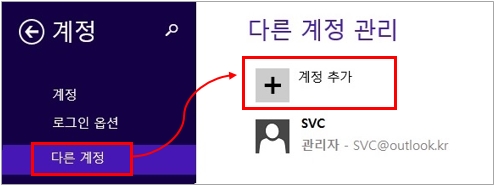
2. Microsoft 계정 없이 로그인(권장하지 않음) 을 클릭합니다.
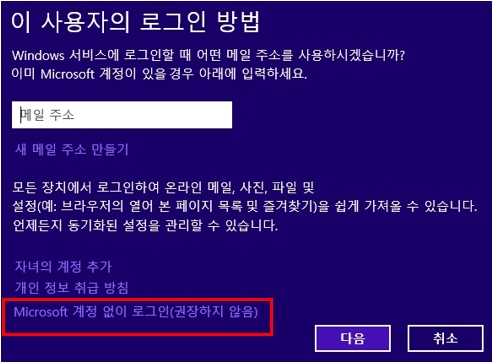
3. 로컬 계정 클릭 합니다.
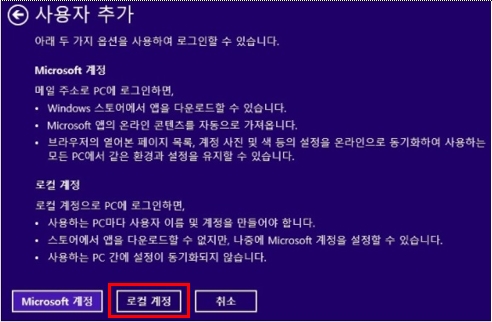
4. 추가 하고자 하는 사용자 이름을 입력하고 암호 설정이 필요한 경우 암호를 입력 후 다음 클릭 시 로컬 계정이 생성 됩니다.
(암호를 설정하지 않을 경우 빈칸인 상태에서 다음 클릭하세요.)
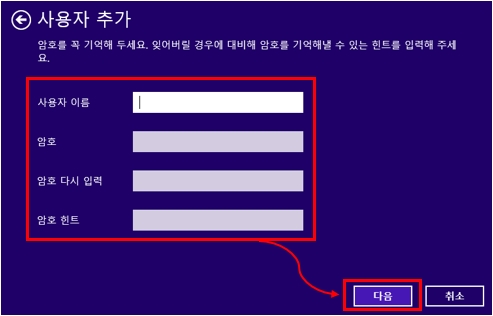
□ 계정 추가 완료 후 관리자 권한으로 설정하는 방법
1. 시작 → 제어판(보기기준:큰아이콘) 클릭합니다.
2. 사용자 계정 → 다른 계정 관리 클릭 → 변경할 계정을 선택 후 계정 유형 변경에서 관리자(A)로 선택하여 계정 유형 변경을 변경합니다.
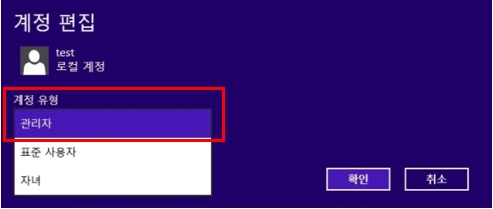
■ MS 계정에서 로컬 계정으로 변경 방법
1. 키보드에서 Windows 로고 키 + C (ChamBar 실행) → 설정 → PC 설정클릭 → 계정 클릭 후 연결 끊기 클릭합니다.
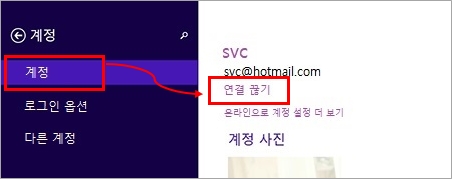
2. 사용하던 MS계정의 암호를 입력 후 다음 클릭합니다.
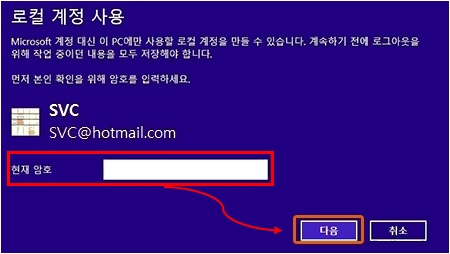
3. 추가 하고자 하는 사용자 이름을 입력하고 암호 설정이 필요한 경우 암호를 입력 후 다음 클릭합니다.
(암호를 설정하지 않을 경우 빈칸인 상태에서 다음 클릭하세요.)
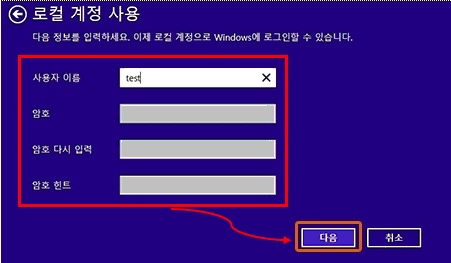
4. 로그아웃 및 마침 클릭합니다.
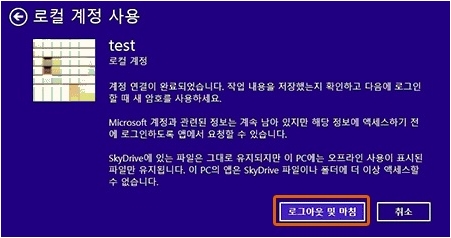
5. MS계정이 로컬 계정으로 변경 됩니다.
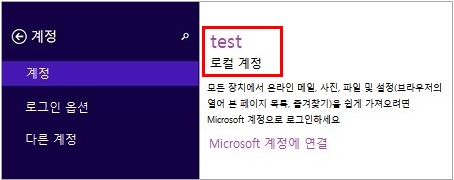
※ [참고] Windows 8.1 MS 계정에서 로컬 계정으로 변경하는 방법 알아보기(클릭)
■ 로컬 계정 삭제 방법
1. 시작 → 제어판(보기기준:큰아이콘) 클릭 → 사용자 계정 → 다른 계정 관리 클릭합니다.
2. 삭제 하고자 하는 계정을 선택 합니다.
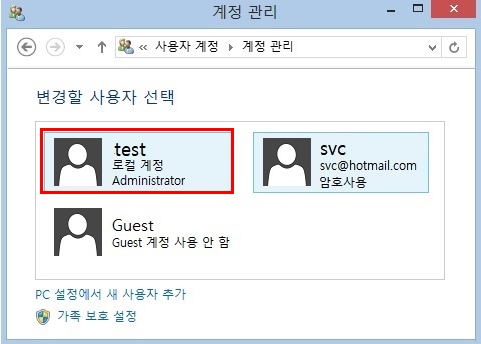
3. 계정 삭제 클릭합니다.
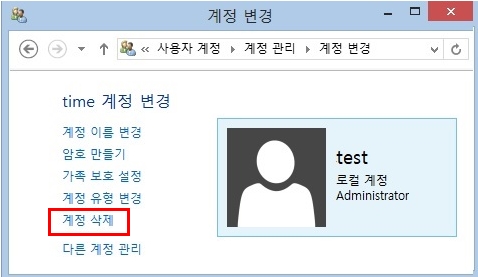
4. 파일을 유지하고 삭제 할 것인지? 계정에 속한 모든 내용을 계정과 함께 삭제 할것인지 선택 합니다.